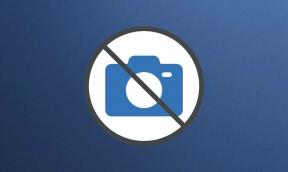Cara Membatasi Pelacakan Iklan di iPhone dan Perangkat iOS Lainnya
Bermacam Macam / / February 12, 2022

Sementara Apple memulai debutnya dengan banyak kemeriahan masuknya ke dalam bisnis periklanan dengan
iAd
, sedikit atau tidak ada yang terdengar tentang bagaimana itu benar-benar diterapkan ke perangkat iOS untuk memungkinkannya melacak informasi pengguna dan mengirimkan iklan yang relevan kepada mereka.
Nah, ternyata saat Anda mengaktifkan Layanan Lokasi saat mengatur iPhone Anda, Anda mengizinkannya melacak informasi yang diperlukan untuk mengirimkan iAds kepada Anda jika Anda tinggal di AS atau di negara lain tempat iAds didukung. Tentu saja tidak ada yang salah dengan itu, karena setiap perusahaan web yang mengirimkan iklan kepada Anda kemungkinan besar melacak beberapa informasi Anda dengan satu atau lain cara.
Tapi bagi kita yang sedikit paranoid tentang privasi kami dan informasi pribadi, Apple telah memberi kami opsi di mana kami dapat membatasi pelacakan iklan di iPhone kami atau perangkat iOS lainnya.
Ada dua cara di mana setiap pengguna iPhone atau perangkat iOS lainnya dapat membatasi pelacakan iklan di perangkat iOS mereka. Yang pertama dapat dilakukan dengan cukup mudah, sedangkan yang kedua hanya membutuhkan beberapa ketukan lagi. Keduanya mencapai hasil yang sama, tetapi yang kedua (seperti yang akan Anda lihat di bawah) mungkin terbukti menjadi taruhan teraman.
Mari kita lihat bagaimana melakukannya.
Batasi Pelacakan Iklan: Metode 1
Ini dapat dianggap sebagai metode "sederhana" (sebenarnya, paling sederhana), karena memerlukan navigasi yang lebih sedikit dan lebih mudah. Untuk melakukannya, buka Pengaturan > Umum > Tentang.
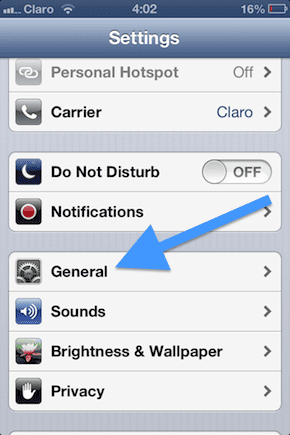

Kemudian gulir ke bawah dan ketuk Periklanan. Sesampai di sana, alihkan Batasi Pelacakan Iklan ke PADA dan Anda sudah siap.
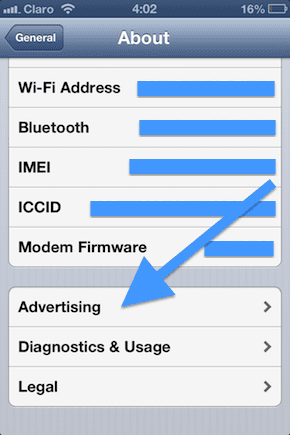
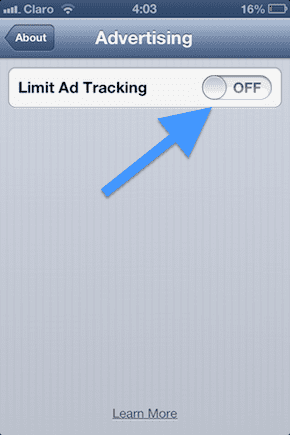
Batasi Pelacakan Iklan: Metode 2
Saya menganggap metode ini yang paling aman untuk membatasi pelacakan iklan di perangkat iOS apa pun karena secara langsung memblokir akses apa pun yang mungkin dimiliki iAds ke lokasi Anda. Jadi, jika Anda benar-benar khawatir tentang privasi Anda, yakinlah bahwa meskipun metode di atas tidak sepenuhnya menonaktifkan pelacakan iklan, yang satu ini pasti akan. Oke, mari kita pergi.
Di layar Utama iPhone atau perangkat iOS lainnya, buka Pengaturan > Pribadi > Layanan Lokasi


Setelah berada di layar itu, gulir ke bawah sepenuhnya dan ketuk Layanan Sistem. Anda akan disajikan dengan daftar Layanan dan akan melihat bahwa iAds adalah salah satu yang diaktifkan secara default. Menuju ke iAds Berbasis Lokasi dan beralih layanan MATI. Ini akan menghapus kemampuan iAds untuk mengakses lokasi Anda. Tentu saja, jika suatu saat Anda ingin mengaktifkan kembali iAds, cukup kembali ke layar ini dan aktifkan iAds Berbasis Lokasi PADA.
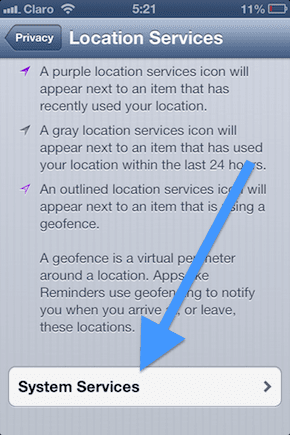
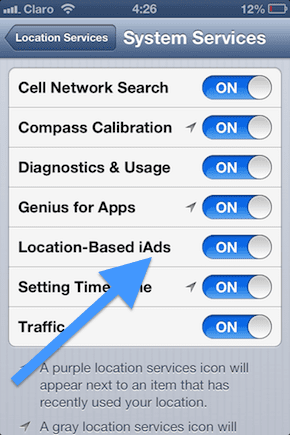
Dan itu saja! Beri tahu kami di komentar jika Anda merasa beberapa metode ini bermanfaat atau jika Anda tidak keberatan menerima iAds sama sekali.
Terakhir diperbarui pada 03 Februari 2022
Artikel di atas mungkin berisi tautan afiliasi yang membantu mendukung Guiding Tech. Namun, itu tidak mempengaruhi integritas editorial kami. Konten tetap tidak bias dan otentik.